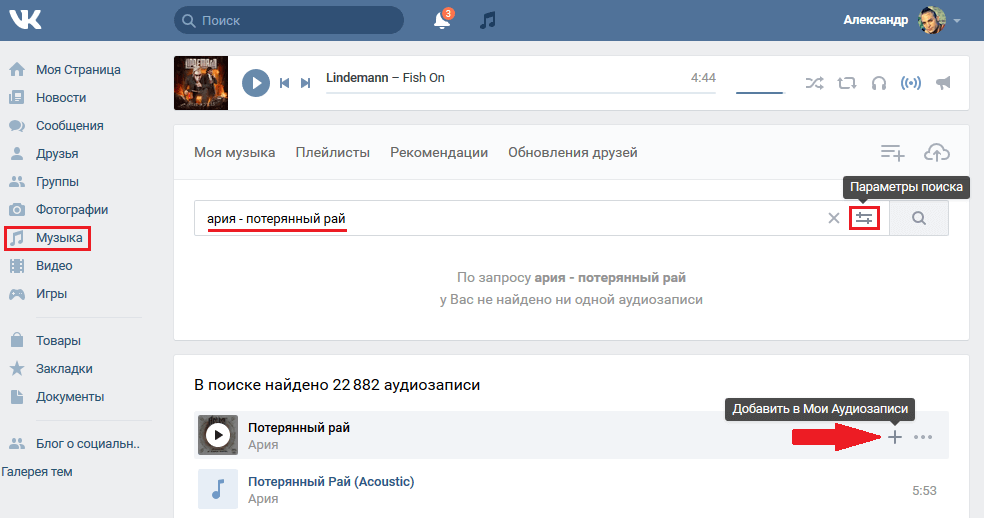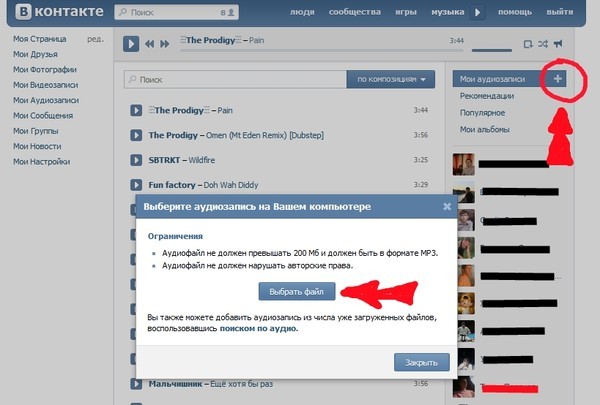Музыка в Stories, короткие видео и ответы песнями: Instagram запустит новые функции в России
- Технологии
- Марина Дульнева Автор
- Анастасия Скрынникова Редакция Forbes
Instagram объявил о запуске новых функций в России. Пользователям станут доступны похожий на TikTok сервис видео Reels и музыкальный стикер в Stories. С его помощью можно будет добавлять музыку к своим историям и отвечать на вопросы песнями. Российские пользователи Facebook смогут закрепить его в шапке профиля, чтобы он играл при открытии страницы
Российские пользователи Facebook смогут закрепить его в шапке профиля, чтобы он играл при открытии страницы
С 23 июня российские пользователи Instagram начнут получать доступ к Reels — площадке для коротких видео, сообщила компания.
С помощью Reels можно снимать и редактировать ролики продолжительностью до 30 секунд, накладывать на них AR-эффекты, а также использовать эффект зеленого экрана, чтобы изменить задний фон. В Reels можно добавлять музыку из библиотеки приложения или выбирать ее из трендов или рекомендаций. Пользователи также смогут создавать свое оригинальное аудио, и если их аккаунт открытый, то другие пользователи смогут использовать этот звук в своих видео.
Видео, созданное с помощью новой функции, можно публиковать в формате Stories или поста, при желании ограничив аудиторию.
Битва за зумеров: как Instagram хочет забрать аудиторию TikTok
Кроме того, Facebook и Instagram также запускают новый музыкальный стикер в Stories. Чтобы добавлять музыку к своим Stories, нужно будет выполнить следующие действия:
- открыть камеру в приложении, выбрать фото или видео из галереи, нажать на значок стикера и выбрать стикер «Музыка»;
- найти любую песню из библиотеки, выбрать фрагмент, добавить имя исполнителя и название песни. Если у композиции есть текст, он автоматически появится на экране;
- нажать на стикер, чтобы изменить стиль текста и его анимацию. Стикер можно перемещать, поворачивать и менять его размер.
После появления стикера музыки пользователи Instagram и Facebook смогут отвечать на Stories с вопросами с помощью песен.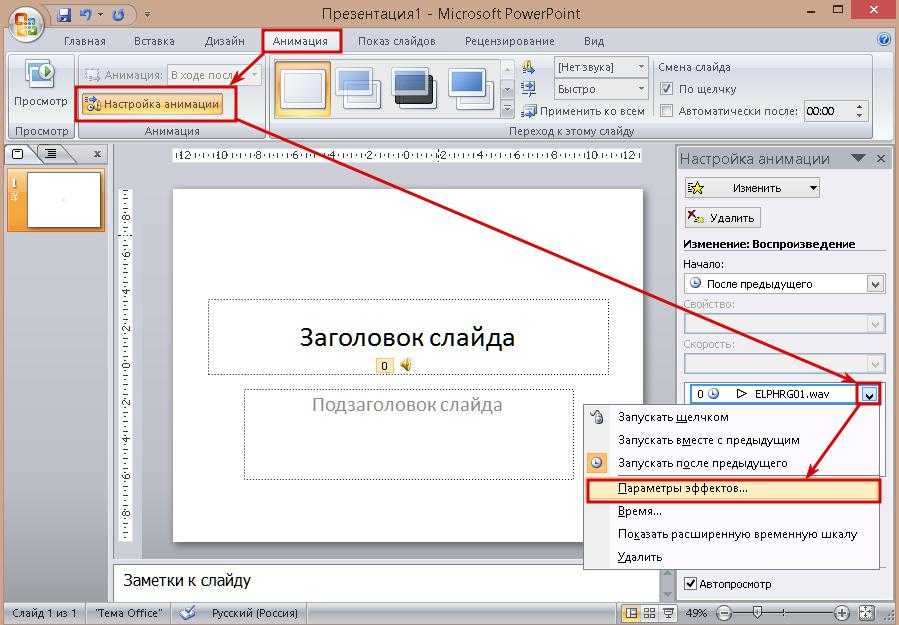
«Перепридумать TikTok вряд ли получится»: что не так с сервисами YouTube и Facebook для создания коротких видео
Instagram стала запускать функцию Reels в разных странах мира, пытаясь привлечь аудиторию TikTok. В России формат коротких видео набирает популярность — собственный клон TikTok уже развивает «ВКонтакте» — сервис называется «Клипы». Кроме того, осенью 2020 года глава Минпросвещения Сергей Кравцов сообщил о совместных планах с Mail.ru Group разработать образовательную сеть для российских школьников, работающую по аналогии с TikTok.
30 самых дорогих компаний Рунета. Рейтинг Forbes
30 фото
Как добавить музыку в сторис Инстаграм
Главная
Блог
Как добавить музыку в stories Инстаграм
Музыка для stories позволяет сделать ваш контент более креативным и живым.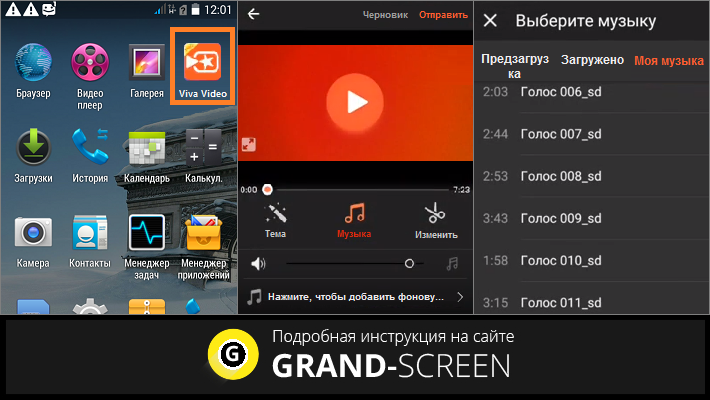 Благодаря песням и звуковым эффектам у stories появляется эмоциональная окраска, что выделяет ее на фоне остальных. О том, как использовать эту функцию и добавлять музыку при помощи сторонних сервисов, рассказали в статье.
Благодаря песням и звуковым эффектам у stories появляется эмоциональная окраска, что выделяет ее на фоне остальных. О том, как использовать эту функцию и добавлять музыку при помощи сторонних сервисов, рассказали в статье.
Как добавить музыку в stories через приложение Инстаграм
Как наложить музыку в stories через стороннее приложение
Как сделать stories с музыкой через запись экрана
Наши продукты помогают оптимизировать работу в соцсетях
Узнать подробнее
и улучшать аккаунты
с помощью глубокой аналитики
аккаунты с помощью глубокой аналитики
Как добавить музыку в stories через
приложение Инстаграм
Это самый легкий и быстрый вариант, так как к stories просто нужно добавить музыкальный стикер.
1. Создайте stories
Добавьте фото или видео в stories, для этого воспользуйтесь камерой или загрузите уже готовые медиафайлы из галереи смартфона.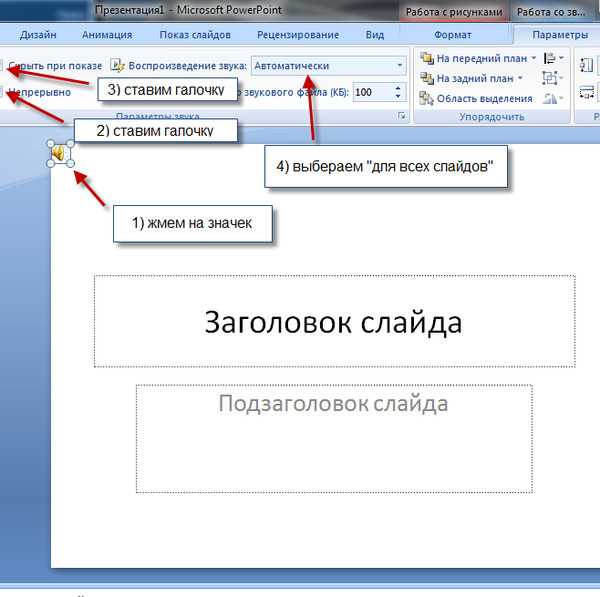
2. Добавьте стикер «Музыка»
Нажмите на иконку наклейки и выберите стикер «Музыка». Откроется база мелодий и две вкладки: «Для вас» и «Обзор». Если необходимо найти конкретную песню ― введите ее название или имя исполнителя в поисковой строке. Для предварительного прослушивания мелодии нажмите на значок «Play». Далее нажмите на выбранную песню, чтобы она автоматически добавилась в stories.
3. Выделите фрагмент композиции
Выберите отрывок песни, который будет воспроизводиться. Возможная длительность — от 5 до 15 секунд. Чтобы изменить выделяемый отрезок песни, внизу экрана перемещайте ползунок вправо/влево.
4. Выберите вид стикер
Нажмите несколько раз на стикер с песней, чтобы выбрать его вид. Это может быть текст с анимацией (например, с эффектом караоке) либо же лаконичная обложка самой композиции.
Далее с помощью двух пальцев подберите оптимальный размер и разместите стикер с музыкой в нужном месте. Опубликуйте stories.
Опубликуйте stories.
Как наложить музыку в stories через стороннее приложение
Если в базе Инстаграм нет нужной песни или музыкальные стикеры до сих пор вам недоступны ― воспользуйтесь видеоредактором, например, приложением VN. Но для начала скачайте нужную песню на телефон. Сделать это можно с помощью Телеграм-ботов, они позволяют загружать на телефон любую музыку совершенно бесплатно.
Несколько ботов, с помощью которых можно скачать песню на телефон:
- Freemusicprobot
- Fmusbot
- Vkmusic_bot
ВАЖНО: Соблюдайте авторские права. Инстаграм строго следит за этим и удаляет контент, в котором музыка используется нелегально. При повторном нарушении соцсеть может даже временно заблокировать ваш аккаунт. Поэтому чтобы не попасть в неприятную ситуацию, проверяйте музыкальные композиции на тип лицензии. Подробнее рассказали об этом в нашей статье «Музыка без авторских прав для Инстаграм».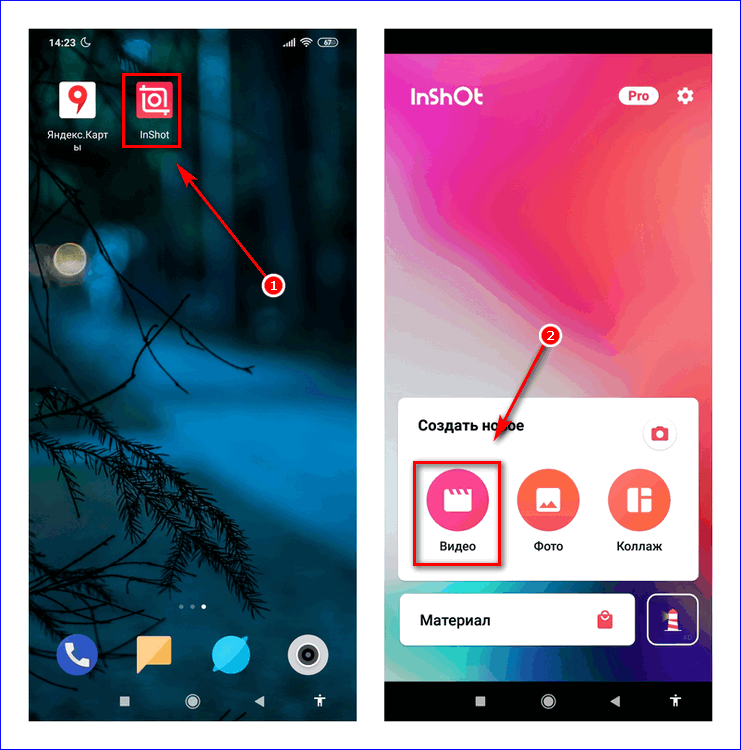
Как добавить песню через приложение-видеоредактор
Скачайте приложение VN (iOS, Android). Нажмите «Новый проект» и добавьте видео/фото. Далее вставьте музыку, для этого нажмите на значок с нотой. Выберите «Звуковые эффекты» или «Музыка», если хотите загрузить композиции из встроенной библиотеки приложения. Если нужно добавить песню со смартфона, то перейдите в «Мои аудио» и загрузите музыку из iTunes или добавьте комнату и сделайте импорт песни с телефона. При необходимости в VN можно добавлять несколько аудиодорожек, применять эффекты затихания или появления.
Как сделать stories с музыкой через запись экрана
Чтобы не скачивать и не разбираться в сторонних приложениях, можно сделать музыкальную stories с помощью записи экрана смартфона. Для этого включите нужный музыкальный трек и откройте видео или фотографию. Все, что остается ― это включить запись экрана на нужном фрагменте песни.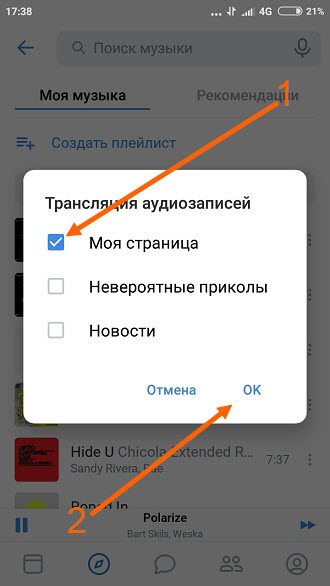
Как активировать процесс записи экрана:
1. Для Android
Расположение данной функции обусловлено производителем телефона. Ищите в своем устройстве эту опцию (в настройках или опустите верхнюю шторку и найдите функцию в меню) или скачивайте специальное стороннее приложение, например, Super Screen Recorder.
2. Для iOS
Зайдите в «Настройки» ― «Пункт управления», добавьте «Запись экрана». Смахните верхнюю правую шторку меню, значок с записью появится там. Нажмите на него и запись начнется. После обрежьте видео с помощью внутреннего редактора телефона и выложите его в Инстаграм.
Создание музыкальных stories позволяет выделить ваш контент среди прочих в ленте, задать настроение или сделать акцент. Но старайтесь не накладывать музыку на каждую stories, иначе это приестся подписчикам.
Только важные новости в ежемесячной рассылке
Нажимая на кнопку, вы даете согласие на обработку персональных данных.
Что нового в SMM?
Подписывайся сейчас и получи 9 способов бесплатного продвижения в Инстаграм
Популярные статьи
≈ 5 мин на чтение Friday, February 25
Как добавить ссылку в stories Инстаграм
Как добавить активную ссылку в stories Инстаграм, чтобы привлечь дополнительный трафик на сайт, блог или канал YouTube.
≈ 3 мин на чтение Friday, November 20
Как анонимно посмотреть stories в Instagram
Пять способов посмотреть чужие stories в Instagram и остаться незамеченным.
≈ 6 мин на чтение Monday, April 20
5 интересных идей для stories Instagram
5 способов оформить stories, которые помогут выделиться и удивить пользователей в Instagram.
≈ 10 мин на чтение Sunday, June 27
Расшифровка статистики stories в Instagram
Как смотреть статистику stories в Instagram и что означает каждая ее метрика.
Маркетинговые продукты LiveDune — 7 дней бесплатно
Наши продукты помогают оптимизировать работу в соцсетях и улучшать аккаунты с помощью глубокой аналитики
Анализ своих и чужих аккаунтов по 50+ метрикам в 6 соцсетях.
Статистика аккаунтов
Оптимизация обработки сообщений: операторы, статистика, теги и др.
Директ Инстаграм
Автоматические отчеты по 6 соцсетям. Выгрузка в PDF, Excel, Google Slides.
Отчеты
Контроль за прогрессом выполнения KPI для аккаунтов Инстаграм.
Аудит Инстаграм аккаунтов с понятными выводами и советами.
Экспресс-аудит
Поможем отобрать «чистых» блогеров для эффективного сотрудничества.
Проверка блогеров
11 простых способов добавить музыку в видео [Пошаговое руководство]
Видео — это гораздо больше, чем набор клипов или изображений, соединенных вместе. Они создают эффект присутствия для зрителей и служат важной цели — обучают, мотивируют или развлекают.
Тем не менее, вам нужна хорошая фоновая музыка, чтобы эффективно общаться со зрителями; иначе они могут отскочить.
Хорошо, добавление музыки к видео не должно быть сложным. Существует множество бесплатных и платных инструментов, которые вы можете использовать для улучшения своих видео и повышения привлекательности звука. Для этого вам не нужны какие-либо технические знания или опыт редактирования.
В этой статье мы поговорим о различных способах добавления музыки к видео на вашем iPhone, Android, MacBook или ноутбуке с Windows, а также ответим на некоторые вопросы, которые могут у вас возникнуть. Если вы готовы вывести свою видеоигру на новый уровень, давайте начнем!
Если вы готовы вывести свою видеоигру на новый уровень, давайте начнем!
Как добавить музыку в видео на iPhone Вы сняли видео на свой iPhone во время путешествия и теперь хотите загрузить его в социальные сети. В мире, где все происходит мгновенно, вы не можете ждать, чтобы вернуться домой, а затем отредактировать и добавить музыку к своему видео на ноутбуке или ПК.
Вы можете напрямую добавлять звук в свои видео на iPhone с помощью простых в использовании инструментов, которые не занимают много места и времени на освоение. Вот как вы можете это сделать:
С iMovie Вы можете бесплатно использовать это приложение Apple на всех своих устройствах, таких как iPad, Macbook и iPhone. Это одно из наиболее совместимых программ для редактирования видео, которое предлагает важные функции, такие как добавление музыки к видео, улучшение настроек цвета и использование переходов.
Чтобы добавить музыку к видео с помощью iMovie, выполните следующие действия:
- Откройте приложение iMovie на своем iPhone
- Нажмите «+» в верхнем углу экрана.

- Нажмите «Фильм», чтобы создать новый проект. экран.
- Коснитесь значка «+» в левой части экрана под видео и выберите параметр «Аудио». (Если вы хотите добавить сюда свой голос, нажмите на кнопку «Голос за кадром»).
- Выберите «Моя музыка» из списка, который включает в себя саундтреки и звуковые эффекты в качестве других параметров
- Выберите предпочитаемую музыку и нажмите значок «+».
- Ваше видео с добавленной музыкой готово. Нажмите кнопку экспорта и сохраните его в фотопленке для использования.
В области редактирования проекта вы увидите зеленую линию под видео, указывающую на добавление аудиофайла. Если вы хотите изменить уровень громкости аудиофайла или настроить его продолжительность — просто нажмите на видео и внесите изменения.
| ОС | Mac OS |
| Лучший для | Простое редактирование видео с бюджетом 0 долларов |
| Минусы | Приложение занимает много памяти, ему не хватает разнообразия функций редактирования и оно не поддерживает все размеры сообщений в социальных сетях. |
| Цены | Бесплатно |
С зажимами Это приложение для записи и редактирования отлично работает на iPhone. Вы можете записать свое видео с помощью инструмента или просто выбрать видео из библиотеки, чтобы добавить к нему музыку, хотя вы можете избежать этого, если хотите использовать другие функции, такие как добавление переходов или создание покадрового видео.
Тем не менее, это удобный инструмент, если вы просто хотите добавить музыку к своим видео на iPhone. Выполните следующие действия:
- Откройте приложение «Клипы» на iPhone.
- Перейдите к «Библиотеке» и выберите видео, в которое вы хотите добавить музыку
- Щелкните значок музыки в верхнем левом углу экрана.
- Выберите «Моя музыка», если в вашей медиатеке есть загружаемый аудиоклип, или «Саундтрек», если вы хотите выбрать из различных стандартных аудиофайлов Apple, основанных на настроении и жанре.

- Нажмите на аудиофайл, который вы хотите использовать для своего видео.
- Вернитесь к предыдущему экрану, нажав стрелку назад, чтобы просмотреть отредактированное видео.
- Выберите «Готово», если продолжительность, уровень звука и качество аудио + видео вас устраивают
iOS Лучший для Правки, сделанные на вашем телефоне бесплатно Минусы Clips не имеет хороших возможностей редактирования, требует записи видео внутри приложения и не позволяет настраивать звук после добавления файла. Он автоматически обрезает ваш звук, чтобы он соответствовал продолжительности видео, поэтому вам придется редактировать аудиофайл отдельно.
Цены Бесплатно
С Adobe Premiere RushAdobe Premiere Rush, который обычно используется на Macbook, можно использовать для добавления музыки к вашим видео на инструменте iPhone.

Вот как вы можете использовать это приложение для добавления музыки к вашему видео:
- Откройте Adobe Premiere Rush на вашем iPhone и войдите в систему расположение.
- Выберите видео, в которое вы хотите добавить музыку
- Нажмите «Создать» в правом нижнем углу экрана.
- Коснитесь значка «+» в левом нижнем углу экрана
- Выберите «Аудио» (или «Закадровый голос», если вы хотите записать свой голос) трек должен быть загружен в вашу библиотеку) и нажмите «Добавить».
- Отрегулируйте продолжительность или отредактируйте аудиофайл, чтобы он соответствовал видеокадру
- Предварительный просмотр видео с музыкой и нажмите «Экспорт», чтобы сохранить его в фотопленке или поделиться им напрямую в социальных сетях
ОС Mac OS, iOS, Windows, Android Лучший для Простое редактирование видео, когда вы можете получить доступ к одному и тому же файлу на мобильном устройстве и на компьютере Минусы Adobe Premiere Rush занимает много памяти, не имеет широкого меню функций, не поддерживает все размеры сообщений в социальных сетях и иногда сталкивается с сбоями, когда звук не соответствует видеокадру. 
Цены Платный (требуется подписка Adobe, начиная с 9,99 долларов США в месяц за подписку на одно приложение)
С InShotКак одно из лучших бесплатных приложений для редактирования видео, Inshot одинаково популярен среди многих авторов и маркетологов. Он имеет удобный для начинающих интерфейс и может использоваться для самых разных целей, от добавления фильтров и настройки освещения до добавления переходов и эффектов.
Вот как вы можете использовать его для добавления музыки к своим видео:
- Загрузите и откройте приложение Inshot на своем iPhone.
- Выберите видео, в которое вы хотите добавить музыку. для записи собственного звука).
- Выберите один из рекомендуемых треков, используйте загруженный трек, перейдя в «Импортированная музыка», или выберите опцию «Извлечь аудио из видео» в соответствии с вашим расположением аудиофайла и предпочтениями.

- Прослушайте звук, чтобы убедиться, что он правильный, а затем нажмите «Использовать».
- Отредактируйте и настройте звук, чтобы выровнять его с видео и экспортировать.
ОС iOS, Android Лучший для Редактирование коротких видеороликов на ходу Минусы Inshot занимает много места в мобильной памяти и может использоваться только на мобильных устройствах. Цены Бесплатно и платно (от 3,99 долларов в месяц)
С QuickQuick — это простое приложение, позволяющее выполнять основные функции редактирования, такие как обрезка, вращение и добавление элементов. Как следует из названия, это один из самых быстрых способов добавить музыку в видео.

Вот как вы можете добавить музыку к своим видео с помощью Quick:
- Загрузите и откройте приложение Quick на вашем iPhone
- Выберите видео, в которое вы хотите добавить музыку значок в нижней части экрана
- Выберите музыку из библиотеки Quick или загрузите аудиофайл из файлов или iTunes.
ОС iOS, Android (устаревшее программное обеспечение для Mac OS и Windows) Лучший для Бесплатное редактирование боевиков и приключенческих видеороликов на телефоне Минусы Quick занимает много места в памяти телефона, предлагает ограниченные возможности настройки, предназначено только для мобильных устройств (унаследованное программное обеспечение для настольных компьютеров больше не разрабатывается). Цены Бесплатно
Через встроенное приложение «Фото» с функцией «Воспоминания»Вы можете подумать, что если вы можете редактировать видео в приложении «Фото» на iPhone, то почему мы сначала говорим обо всех загружаемых приложениях.
 Это потому, что, хотя вы можете добавлять музыку к своим видео, используя воспоминания в приложении «Фотографии», это немного хлопотно.
Это потому, что, хотя вы можете добавлять музыку к своим видео, используя воспоминания в приложении «Фотографии», это немного хлопотно. Приложение «Фотографии» создает воспоминания на основе того, где вы были, в какой день, с кем и так далее. Он также фильтрует лица и классифицирует их, чтобы вы могли найти определенную фотографию или видео в любое время.
Добавить музыку к видео можно двумя способами: с помощью уже созданных воспоминаний или путем создания собственных воспоминаний. Давайте поговорим об обоих:
Как добавить музыку в существующую память
- Откройте приложение «Фотографии» на вашем iPhone
- Нажмите «Для вас» внизу экрана
- 0 9 Выберите память, в которую вы хотите добавить музыку
- Откройте Adobe Premiere Rush на вашем iPhone и войдите в систему расположение.
- Выберите любую из пользовательских мелодий, предлагаемых Apple, или нажмите «Изменить», чтобы добавить свою собственную
- После нажатия на кнопку редактирования выберите «Музыка» из списка.

Как добавить музыку, создав собственную память
- В приложении «Фото» нажмите «Альбомы» в нижней части экрана
- Выберите альбом, из которого хотите создать память из добавить музыку
- Click on the three dots in the upper right corner
- Select “Play Memory Movie”
- Click on “Edit” and add music to it
| ОС | iOS |
| Лучший для | Супер простые видео с вашей фотопленки с музыкой |
| Минусы | Приложение для фотографий не позволяет вам делать больше, чем добавлять музыку, и выбор ограничен |
| Цены | Бесплатно |
Как добавить музыку к видео в Windows В отличие от Mac, в Windows нет собственного встроенного инструмента для редактирования видео. Итак, как пользователь Windows, лучше всего использовать веб-инструмент, такой как VEED, или совместимый с Windows настольный редактор, такой как Adobe Premiere Rush.
Итак, как пользователь Windows, лучше всего использовать веб-инструмент, такой как VEED, или совместимый с Windows настольный редактор, такой как Adobe Premiere Rush.
Вот как вы можете добавить музыку к своим видео с помощью Premiere Rush на Windows:
- Загрузите и установите Adobe Premiere Rush на свой ноутбук/ПК с Windows
- Импортируйте видео, в которое вы хотите добавить музыку верхнем левом углу экрана и нажмите «Медиа», когда увидите подсказку.
- В медиа-браузере выберите место назначения вашей музыки из раскрывающегося меню.
- Выберите музыку, которую хотите добавить, и перетащите ее на временную шкалу проекта
- Используйте ползунок, чтобы отрегулировать продолжительность музыки и согласовать ее с видео.
- Когда все будет готово, экспортируйте видео и сохраните его в предпочитаемой папке.

Как добавить музыку к видео в Mac OS (с iMovie) Как и iPhone, для редактирования видео на Mac — нет ничего лучше, чем iMovie, поскольку он совместим и создан специально для устройств Apple. Если оно у вас еще не установлено, вы можете загрузить его из магазина приложений. Он предлагает все основные функции, которые вам понадобятся для редактирования ваших видео, включая добавление музыки к вашим видео.
Вот как это можно сделать:
- Откройте iMovie на вашем Mac
- Нажмите «Создать новый проект»
- Просто перетащите, чтобы загрузить видео, которое вы хотите загрузить, and-drop
- Перетащите видео на временную шкалу проекта внизу
- Нажмите «Аудио» в строке меню вверху.
- Выберите «iTunes» (ваш аудиофайл должен быть загружен здесь)
- Найдите звук, который вы хотите использовать, и перетащите его на временную шкалу проекта
- Используйте ползунок, чтобы настроить продолжительность и длину звука, так как полная звуковая дорожка будет добавлена к нему автоматически.

- Как только вы будете удовлетворены, нажмите экспорт, и все готово.
Подходит для: Сверхпростое редактирование (то же самое, что и мобильное приложение iMovie)
Минусы: iMovie занимает много памяти и не имеет промежуточных расширенных функций
Цена: Бесплатно
TikTok — одна из самых популярных сегодня платформ с небольшим объемом контента, которая в основном представлена популярными песнями, музыкой и танцевальные вызовы. Добавление привлекательной и модной музыки в ваши видео на TikTok — это необходимость больше, чем просто выбор, если вы хотите добиться высокой вовлеченности и увеличить охват своих постов.
Несмотря на то, что вы можете использовать любой из упомянутых выше методов для добавления музыки в свои видео, вы также можете использовать встроенный редактор в приложении TikTok для добавления музыки. Вот как:
Вот как:
- Откройте приложение TikTok и нажмите значок «+» внизу экрана
- Нажмите «Звук» в верхней части экрана.
- Выберите песню по вашему выбору и нажмите значок закладки.
- Запишите видео в приложении, используя эффекты или фильтры, или загрузите видео из своей библиотеки, и звук будет автоматически синхронизирован.
Как добавить музыку в видео в Instagram (внутри редактора приложения) Instagram больше не является социальной платформой для обмена фотографиями, и появление роликов доказало то же самое. Если вы хотите выделиться как создатель бизнеса или контента, Instagram должен стать вашей платформой сегодня.
Будучи визуальной платформой, видео очень хорошо работает в Instagram, но только в сочетании с фантастической музыкой они получают значительный охват и популярность.
Вот как вы можете добавить музыку к своим видео в историях и роликах:
Как добавить музыку в истории Instagram
- Откройте свою учетную запись Instagram и проведите вправо, чтобы увидеть варианты истории, прямых трансляций и барабанов
- Нажмите «История»
- Запишите свое видео или проведите пальцем вверх и загрузите видео, которое хотите добавить музыку из фотопленки
- Нажмите на наклейку вверху (3-й значок справа)
- Нажмите «Музыка»
- Найдите нужный звук или выберите нужный. Instagram рекомендует мелодии, основанные на популярной музыке.
- Настройте песню с помощью ползунка, чтобы выбрать часть песни, которую вы хотите использовать .
- Нажмите «Аудио»
- Найдите нужную мелодию или выберите из предложенных в Instagram.
 0003
0003
- Запишите видео или проведите пальцем вверх и загрузите то, к которому хотите добавить музыку, из фотопленки
- Предварительный просмотр и загрузка с VEED)
Не каждый раз вам захочется загружать приложение для добавления музыки к вашему видео. Возможно, у вас нет места для хранения или времени на загрузку приложения, а затем добавление музыки к вашим видео.
Хорошо, что вы можете сделать это онлайн несколькими простыми щелчками мыши, используя онлайн-редактор VEED. Вам также не нужно загружать какое-либо приложение или программное обеспечение или какие-либо технические знания, чтобы использовать редактор.
Это простой процесс, в результате которого получаются профессионально выглядящие видео, которые только улучшат впечатление от просмотра вашей аудитории и выведут ваше участие на новый уровень.

Вот как вы можете использовать VEED для добавления музыки к своим видео:
- Откройте VEED.IO в веб-браузере телефона или настольного компьютера и войдите в систему
- Нажмите «Создать новый проект» -drop
- Удалить существующий аудиофайл видео или настроить его с помощью ползунка.
- Нажмите «Загрузить» и выберите аудиофайл.
- Добавьте любые звуковые эффекты или отрегулируйте продолжительность видео.
- Если вас все устраивает, нажмите «Загрузить».
ОС Web (онлайн видеоредактор) Лучший для Новички, которые хотят и нуждаются в создании большого количества увлекательного видеоконтента без необходимости изучения неуклюжего и сложного профессионального программного обеспечения. 
Минусы VEED еще не оптимизирован для работы на мобильных устройствах (кроме iPad) и еще не имеет шаблонов (хотя над ними еще ведется работа!) Цены Бесплатно и платно (от 12 долларов в месяц)
Зачем добавлять музыку в видео?Музыка пробуждает эмоции и заставляет зрителя продолжать смотреть ваше видео. В то время как разговорные видео сегодня можно широко увидеть на YouTube и в Instagram, большая часть аудитории по-прежнему предпочитает смотреть видео с музыкой.
Не верите? Попробуйте сами.
Зайдите в Instagram и прокрутите десять барабанов в разделе изучения барабанов. Вы увидите только 1/10 разговорных видео или, может быть, вообще ничего.
Еще один отличный пример использования музыки в видео — рекламные ролики. Когда вы видите рекламу Apple, обратите внимание на используемую музыку. Вот отличный пример этого, когда Apple использовала мощную, но сдержанную музыку, чтобы дополнить динамик, представляющий новый продукт.

Источник изображения
В большинстве случаев именно музыка вызывает у нас наибольший интерес к бренду, влияет на наше восприятие и напрямую влияет на принятие решений.
Кроме того, выбор музыки отражает индивидуальность вашего бренда, тем самым повышая узнаваемость бренда. Все эти причины подчеркивают важность музыки в видео, особенно если вы хотите привлечь внимание зрителей и повысить их удержание.
Как правильно подобрать музыку для видеоПосле того, как вы решили, что хотите добавить музыку в свои видео, следующим шагом будет выбор наиболее подходящего для нее типа. Выбор неправильного типа звука для концепции видео и контента может негативно повлиять на восприятие и вызвать путаницу.
Ваша музыка должна улучшать графику в видео и помогать вашей аудитории лучше понимать ваш бренд и резонировать с ним. Вот несколько советов по выбору правильной музыки для видео:
- Определите, как вы хотите, чтобы ваша аудитория воспринимала ваши видео.
 Если вы снимаете объясняющее видео для своего продукта, разумнее использовать легкую музыку, которая дополняет цветовые тона вашего видео, чем металлическую музыку, которая полностью противоречит смыслу и ощущению.
Если вы снимаете объясняющее видео для своего продукта, разумнее использовать легкую музыку, которая дополняет цветовые тона вашего видео, чем металлическую музыку, которая полностью противоречит смыслу и ощущению.
- Определите тон и цель вашего контента, чтобы подобрать музыку, которая вызывает эмоции, подталкивающие аудиторию к желаемому действию.
- Узнайте, что интересует вашу аудиторию, и выберите музыку, которая сразу же привлечет их внимание и обратит их внимание на ваше видео.
- Подумайте о том, чтобы нанять композитора для создания оригинальных мелодий для вашего бренда или конкретных кампаний. Вы всегда можете найти музыку в Интернете, но найти подходящую музыку непросто, если у вас есть обширные и твердые требования.
Есть много мест, где вы можете найти музыку для своих видео и найти идеальную музыку для своего видео.
Бесплатные сайты для поиска музыки к видео Вот несколько бесплатных и коммерческих вариантов того же.
Вот несколько бесплатных и коммерческих вариантов того же.- ccMixter
- Free Music Archive
- Musopen
Websites to find music for videos for commercial use- Tune Pocket
- Bensound
- Audio Blocks
- Список исполнителей
- Premium Beat
- Purple Planet Music
- Epidemic Sound
- Audio Jungle
Добавление музыки к видео необходимо, если вы хотите, чтобы ваши видео получили заслуженный охват. Прошли те времена, когда вы могли создавать и публиковать видео без надлежащего планирования и редактирования.
Сегодня, когда тенденции меняются, а конкуренция растет, разумно улучшать свои видео как можно лучше, и добавление музыки может помочь вам в этом.

Используйте эту статью, чтобы добавлять музыку в свои видео для разных целей и на разных устройствах, чтобы максимально использовать ваше видео и улучшить впечатления от просмотра для лучшего вовлечения и удержания.
Добавление музыки и саундтреков в iMovie на iPhone
При редактировании проекта фильма на временной шкале вы можете добавить следующие типы фоновой музыки:
Саундтреки и музыкальную тему: коллекция саундтреков, которые динамически подстраиваются под продолжительность вашего проекта. Саундтреки включают музыку из тем iMovie, которую можно добавить отдельно от тем. Дополнительные сведения о темах см. в разделе Работа с темами в iMovie на iPhone.
Песни из приложения «Музыка»: Вы можете добавлять песни из приложения «Музыка», которые были синхронизированы с вашим устройством, с помощью приложения «Музыка» на вашем компьютере.
Примечание: Чтобы использовать в своем проекте песню, купленную в iTunes Store, вы должны быть владельцем авторских прав на эту песню или иметь прямое разрешение от владельца авторских прав.
 Для получения дополнительной информации см. лицензионное соглашение на программное обеспечение iMovie для iOS и iPadOS.
Для получения дополнительной информации см. лицензионное соглашение на программное обеспечение iMovie для iOS и iPadOS.Импортированные песни: : Вы можете добавлять песни, созданные в GarageBand, Logic Pro или другом приложении и импортированные в iMovie с помощью iCloud Drive или приложения «Музыка» на компьютере. (Чтобы импортировать фоновую музыку из iCloud Drive, см. раздел Добавление фоновой музыки или другого звука из iCloud Drive ниже.)
Клипы фоновой музыки на временной шкале окрашены в зеленый цвет. Если вы добавите песню продолжительностью менее 1 минуты, она будет вести себя так же, как звуковой эффект в проекте, и будет выделена синим цветом на временной шкале.
Добавить саундтрек или музыкальную тему
Возможно, потребуется загрузить некоторые саундтреки (необходимо подключение к Интернету).
В приложении iMovie на iPhone откройте проект фильма.

Нажмите кнопку «Добавить медиа» , затем нажмите «Аудио».
Коснитесь саундтреков.
Саундтреки, которые необходимо загрузить, отображаются рядом с кнопкой «Загрузить». Коснитесь саундтрека, чтобы загрузить его. После загрузки саундтрека вы можете нажать на него, чтобы просмотреть его.
Чтобы загрузить все саундтреки, нажмите кнопку «Загрузить» в правом верхнем углу.
Чтобы добавить саундтрек, коснитесь его, затем коснитесь появившейся кнопки «Добавить аудио».
Чтобы добавить музыкальную тему, прокрутите вниз до раздела «Музыкальная тема» в списке «Саундтреки».
Добавление фоновой музыки, хранящейся на вашем устройстве
В приложении iMovie на iPhone откройте проект фильма.
Нажмите кнопку «Добавить медиа» , затем нажмите «Аудио».
Чтобы найти музыку, ранее синхронизированную с вашим устройством с вашего компьютера, коснитесь «Моя музыка».

Чтобы прослушать музыку перед ее добавлением, коснитесь элемента.
Чтобы добавить музыку в проект фильма, коснитесь объекта, затем коснитесь кнопки «Добавить аудио» .
Совет: Если вы создаете музыкальное видео и хотите выровнять видеоклипы по определенным точкам в музыке, сначала добавьте в проект фоновую музыку. (Если музыка короче 1 минуты, вы должны добавить видео в проект, прежде чем добавлять музыку.)
По умолчанию iMovie автоматически зацикливает фоновую музыку, чтобы она соответствовала продолжительности вашего фильма. Вы можете добавить несколько песен в качестве фоновой музыки, но iMovie автоматически упорядочивает их для воспроизведения по одной песне за раз. Вы также можете вручную отрегулировать длину.
Добавление фоновой музыки или другого звука из iCloud Drive
В приложении iMovie на iPhone откройте проект фильма.

Прокрутите временную шкалу так, чтобы указатель воспроизведения (белая вертикальная линия) появился там, где вы хотите добавить песню или аудиоклип.
Если указатель воспроизведения находится над существующим клипом, новый клип добавляется либо до, либо после существующего клипа, в зависимости от того, что находится ближе всего к указателю воспроизведения.
Нажмите кнопку «Добавить медиа» , затем нажмите «Аудио».
Коснитесь iCloud Drive в списке категорий.
Прокрутите до папки, содержащей звук, который вы хотите использовать.
Коснитесь названия песни или аудиоклипа, который хотите добавить, затем коснитесь кнопки «Добавить аудио» .
Примечание. Композиции, которые выделены серым цветом или помечены как недоступные, необходимо загрузить на устройство для использования в iMovie. Используйте приложение «Музыка» или iTunes для загрузки песен из iCloud или используйте Finder или iTunes на своем компьютере для синхронизации песен из музыкальной библиотеки.

- Откройте VEED.IO в веб-браузере телефона или настольного компьютера и войдите в систему

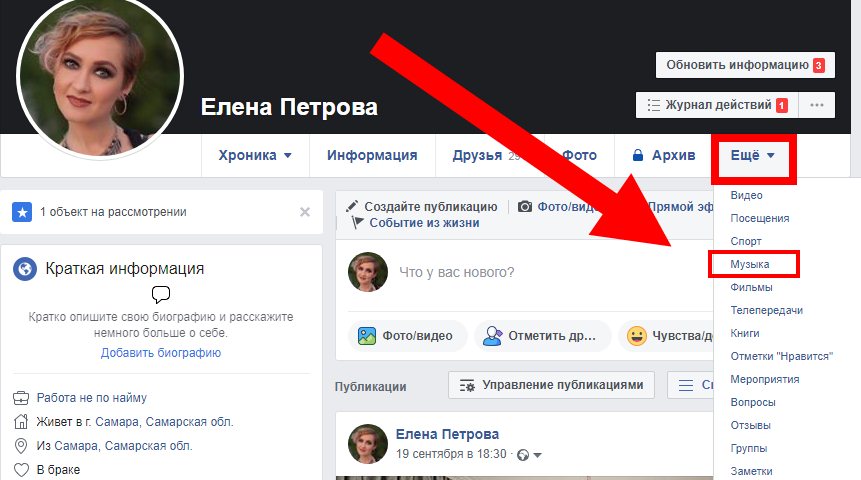

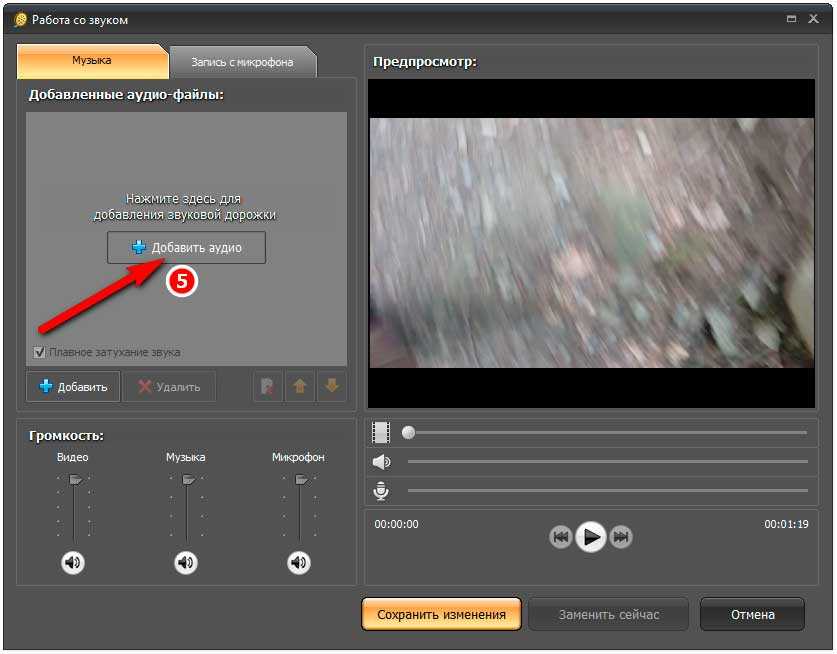


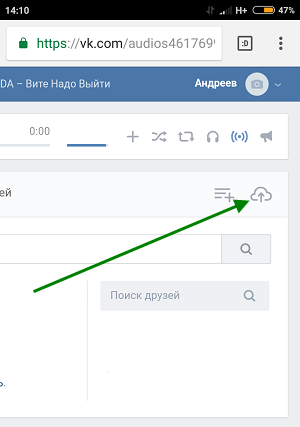
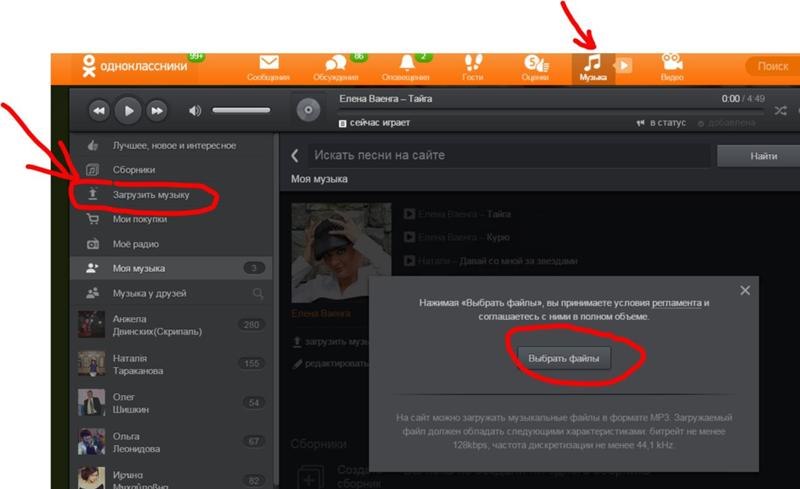 Это потому, что, хотя вы можете добавлять музыку к своим видео, используя воспоминания в приложении «Фотографии», это немного хлопотно.
Это потому, что, хотя вы можете добавлять музыку к своим видео, используя воспоминания в приложении «Фотографии», это немного хлопотно. 


 0003
0003
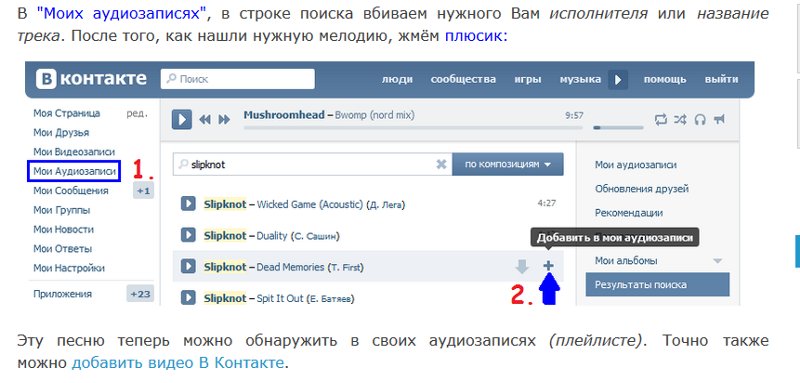

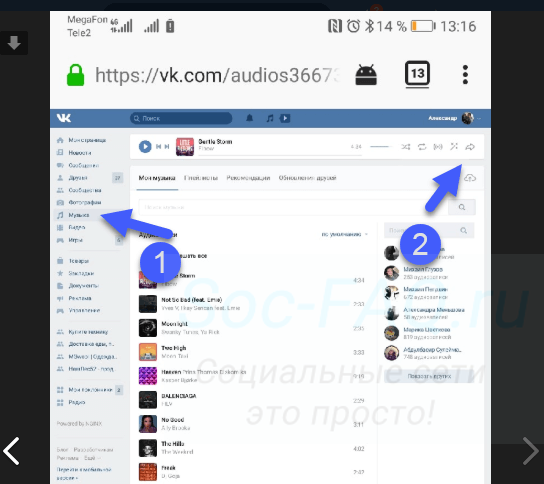 Если вы снимаете объясняющее видео для своего продукта, разумнее использовать легкую музыку, которая дополняет цветовые тона вашего видео, чем металлическую музыку, которая полностью противоречит смыслу и ощущению.
Если вы снимаете объясняющее видео для своего продукта, разумнее использовать легкую музыку, которая дополняет цветовые тона вашего видео, чем металлическую музыку, которая полностью противоречит смыслу и ощущению.  Вот несколько бесплатных и коммерческих вариантов того же.
Вот несколько бесплатных и коммерческих вариантов того же.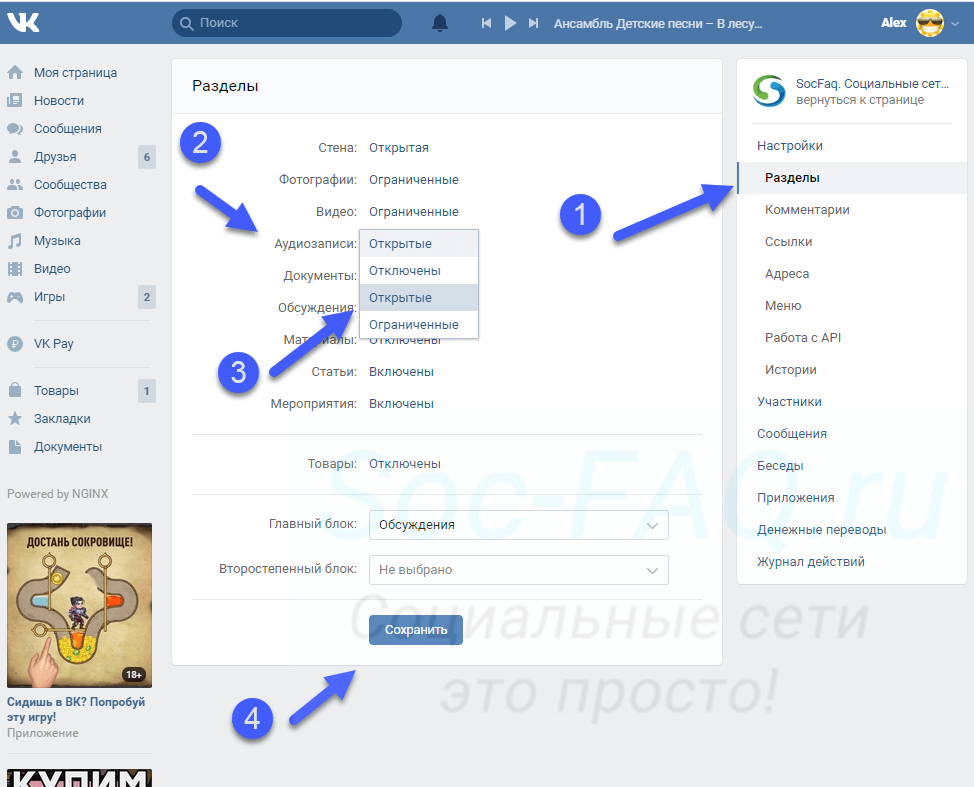
 Для получения дополнительной информации см. лицензионное соглашение на программное обеспечение iMovie для iOS и iPadOS.
Для получения дополнительной информации см. лицензионное соглашение на программное обеспечение iMovie для iOS и iPadOS.